登录
- 微信登录
- 手机号登录
微信扫码关注“汇帮科技”快速登录
Loading...
点击刷新
请在微信【汇帮科技】内点击授权
300秒后二维码将过期
二维码已过期,点击刷新获取新二维码
登录
登录
其他登录方式
修改日期:2024-09-23 15:23
轻松搞定!四招帮你快速提取PDF文档中的图片!在日常学习和工作中,我们经常会遇到需要从PDF文档中获取图片的需求。这些图片可能是图表、插图、扫描件中的图像等,对于进一步的分析、编辑或引用至关重要。 那么如何高效地从 PDF 文档中提取图片呢?本文将介绍四招帮你快速提取PDF文档中的图片的方法,帮助您轻松实现这一目标。

最简单的办法是使用电脑自带的截图工具截取需要图片的部分。这种方法操作方便快捷,尤其适用于单个图片的提取。然而,对于含有大量图片或需要高清晰度图片的情况,截图法效率低下且无法保证图像质量。
针对更复杂的场景,我们可以借助专门的 PDF 处理软件来实现图片提取。
1. 汇帮PDF转换器
这款软件专为计算机桌面平台设计,支持批量处理多份PDF文件,并可自定义输出路径和图片命名规则。操作步骤如下:
* 第一步: 下载并安装“汇帮PDF转换器”。
软件名称:汇帮PDF转换器
下载地址:https://www.huibang168.com/download/Lfk5KXGSo9wC
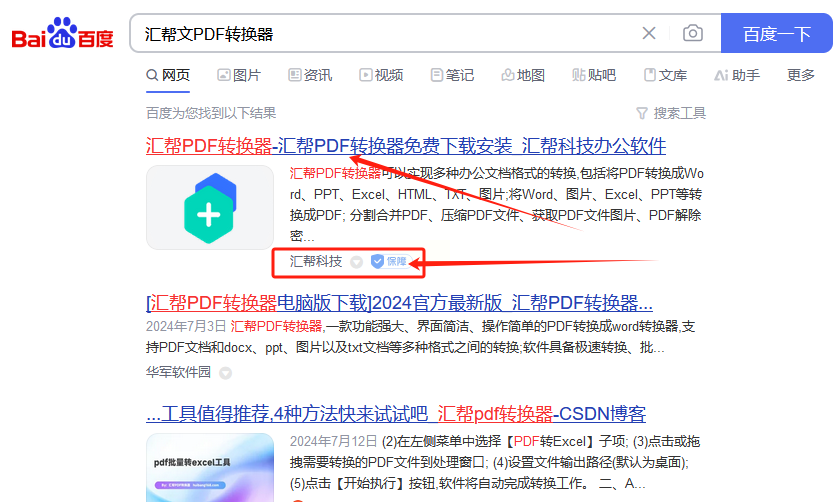
* 第二步: 启动软件,选择"操作PDF文件"选项,点击“PDF提取图片”功能。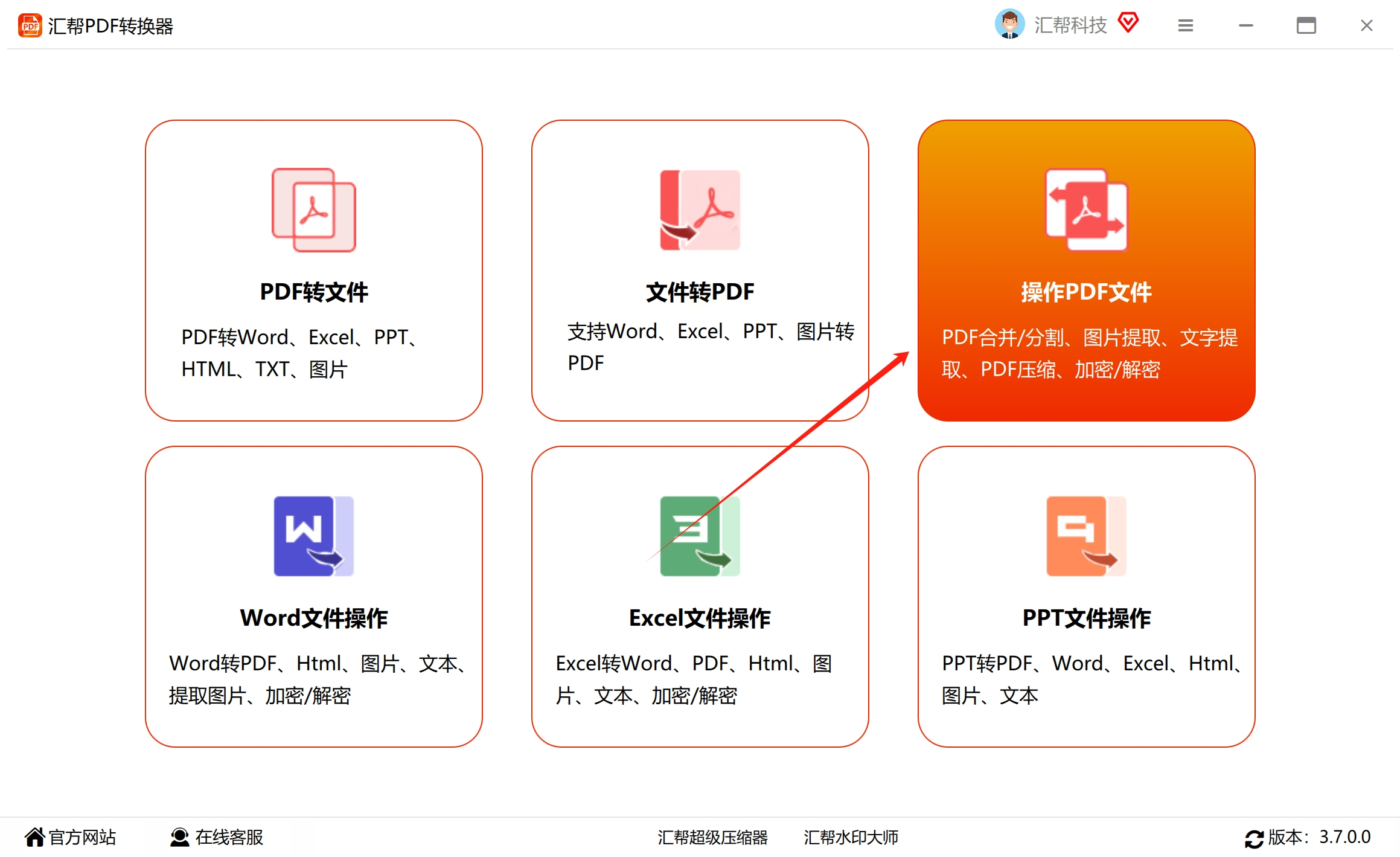
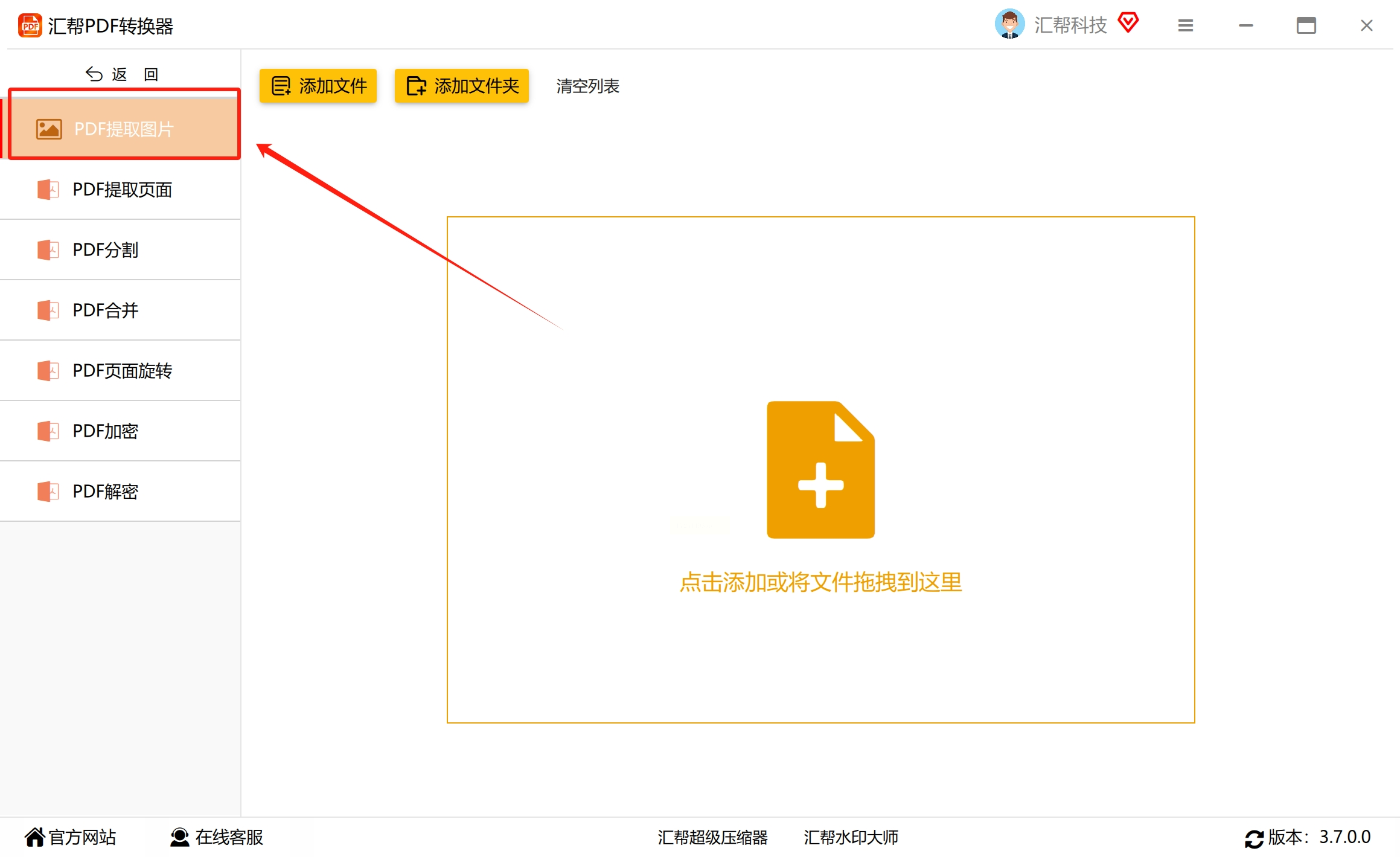
* 第三步: 添加需要处理的 PDF 文件,支持单文件添加和批量导入。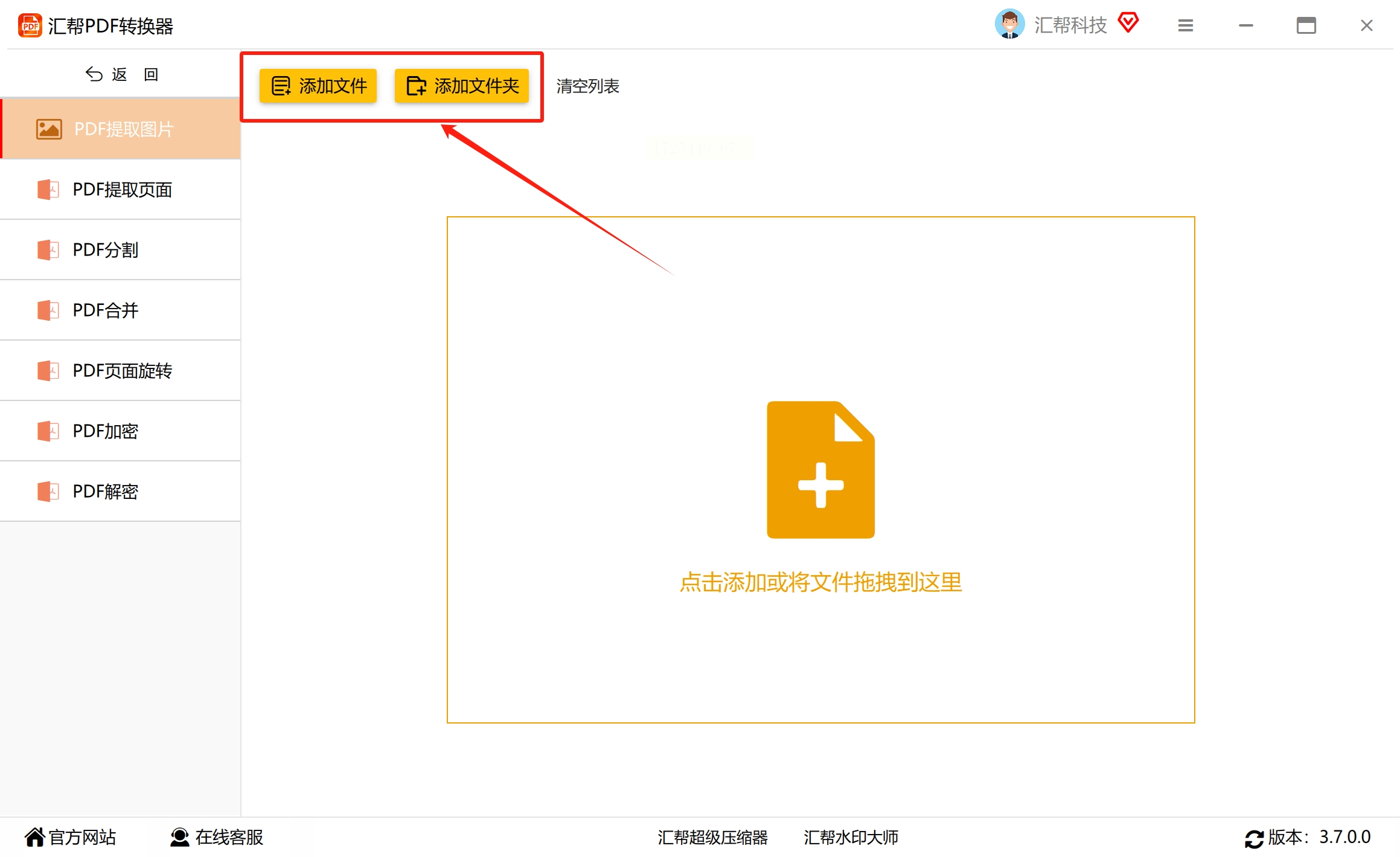
* 第四步: 选择输出路径,默认为桌面。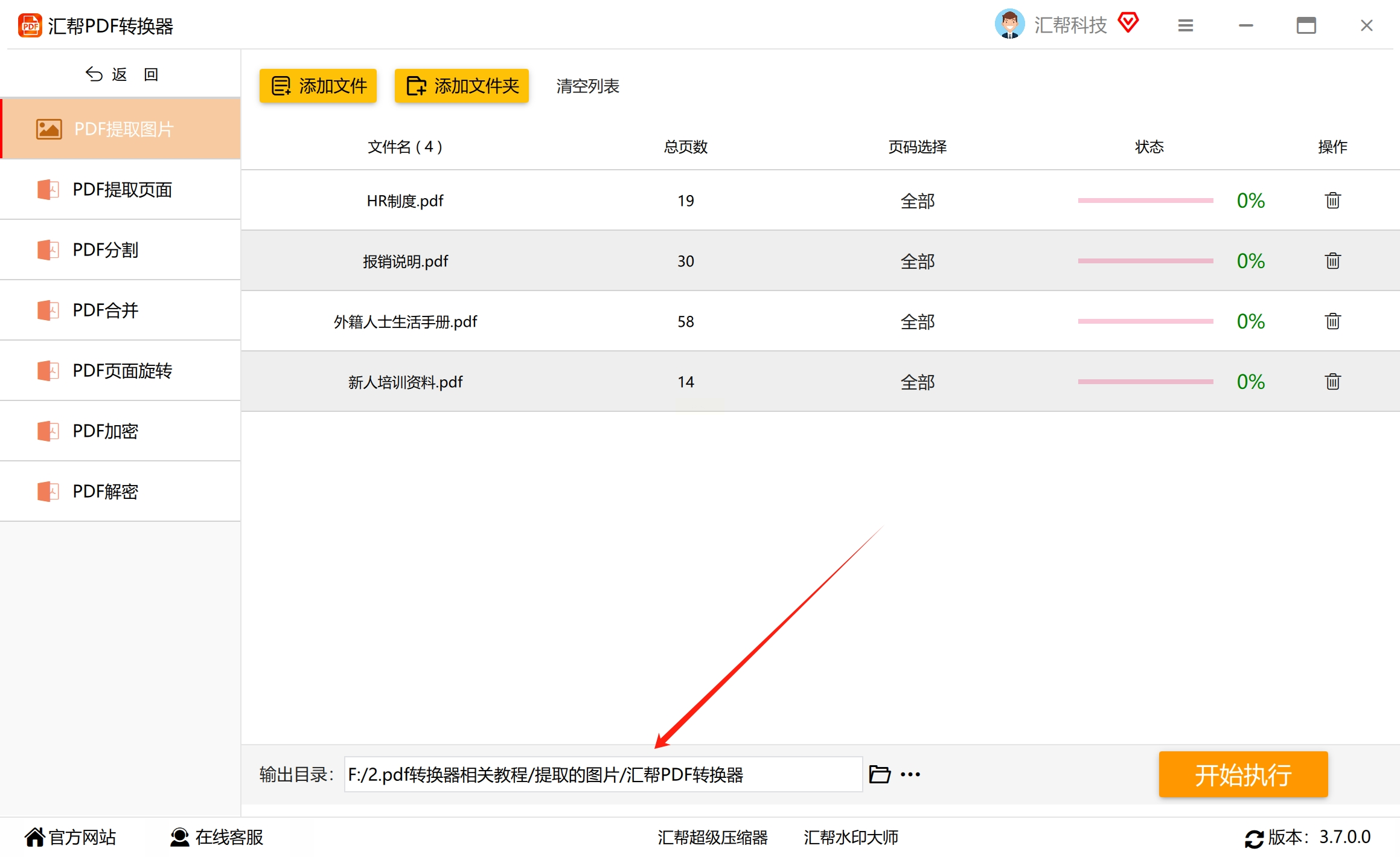
* 第五步: 点击 "开始执行" 按钮启动提取过程,完成后可在输出目录中找到提取的图片。
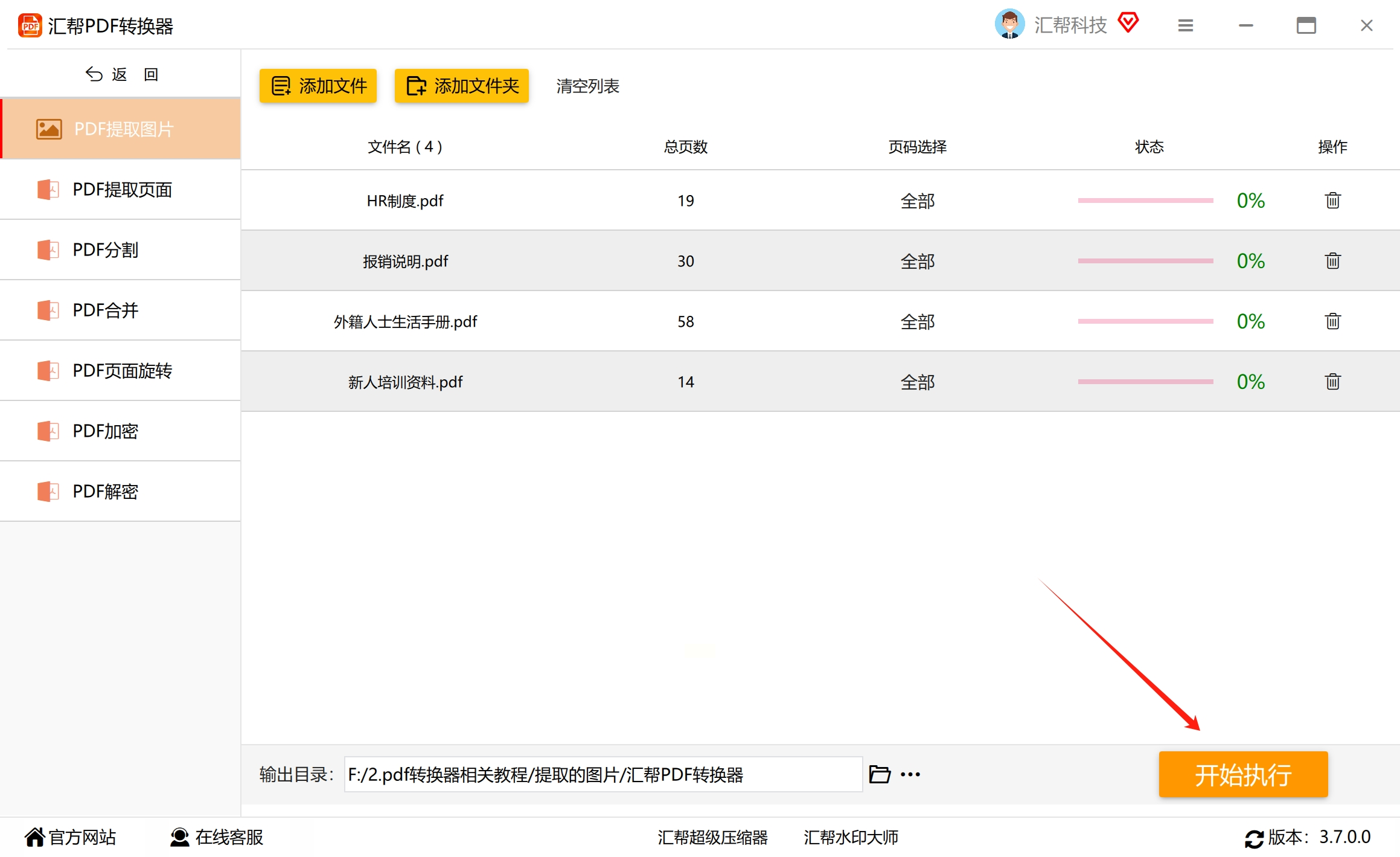
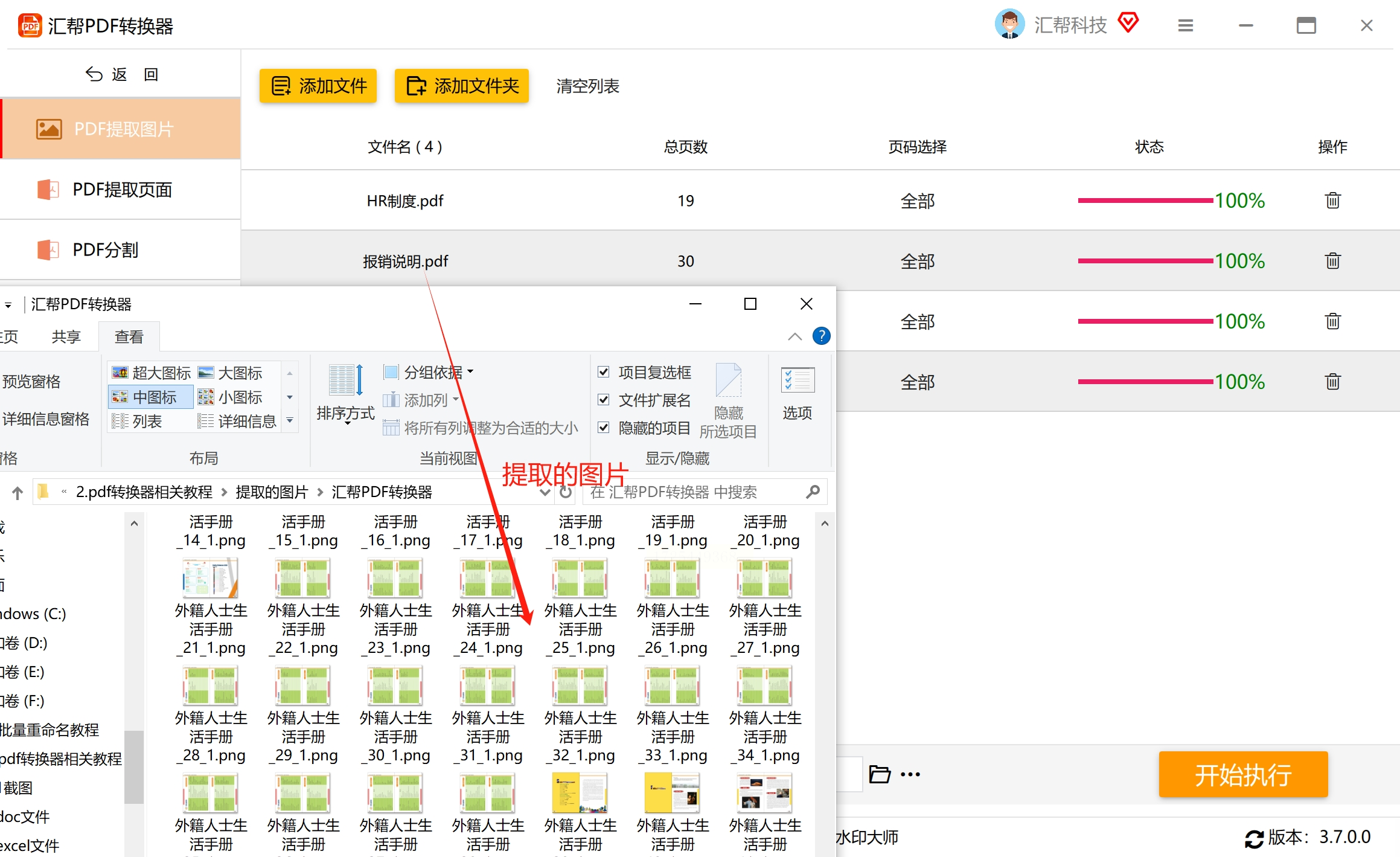
值得一提的是,“汇帮PDF转换器”还支持其他功能,例如:拆分PDF文件、提取PDF页面等。
2. 优速PDF工厂
“优速PDF工厂”是一款多功能PDF处理软件,包含二十多种功能,涵盖 PDF 阅读、编辑、转换等领域。
* 第一步: 下载并安装“优速PDF工厂”,打开主界面后点击【PDF文件操作】选项。
* 第二步: 在左侧菜单栏中找到并点击【PDF图片提取】选项。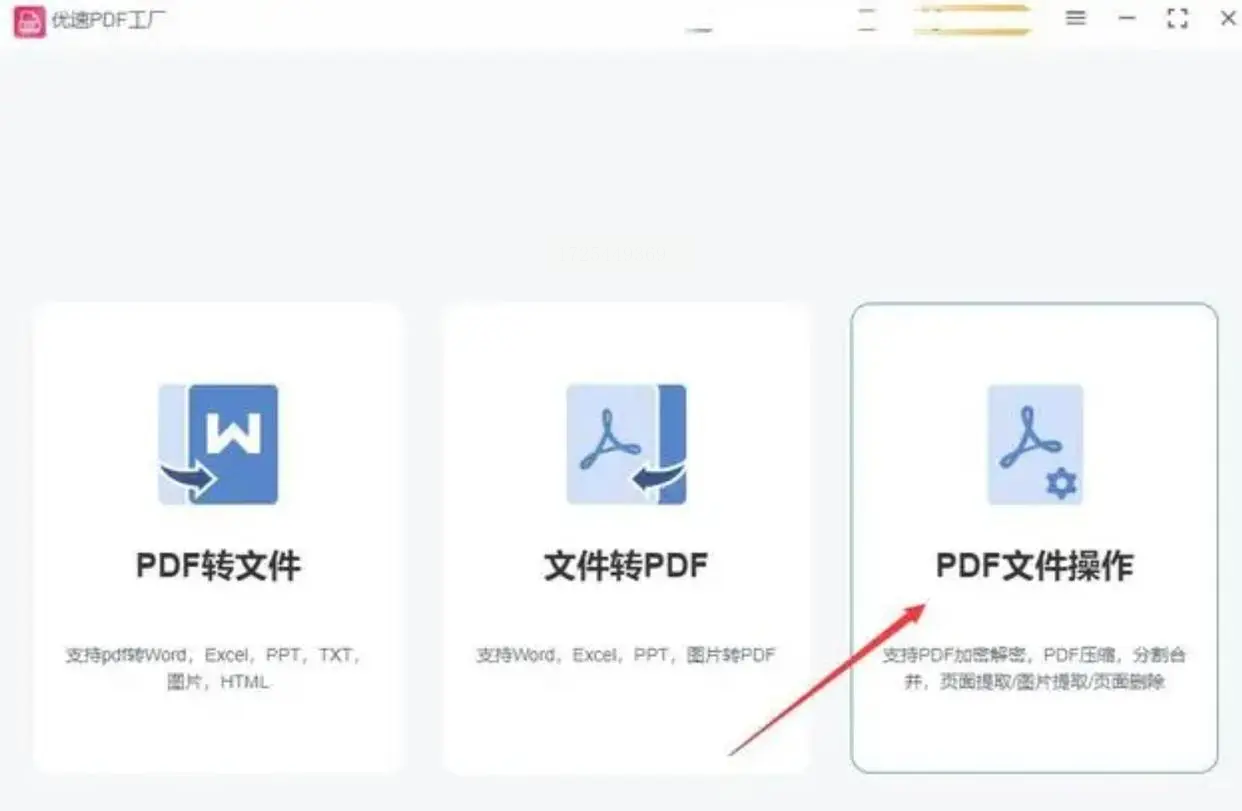
* 第三步: 点击左上角的【添加文件】按钮或使用拖拽方式将需要处理的 PDF 文件上传到软件界面。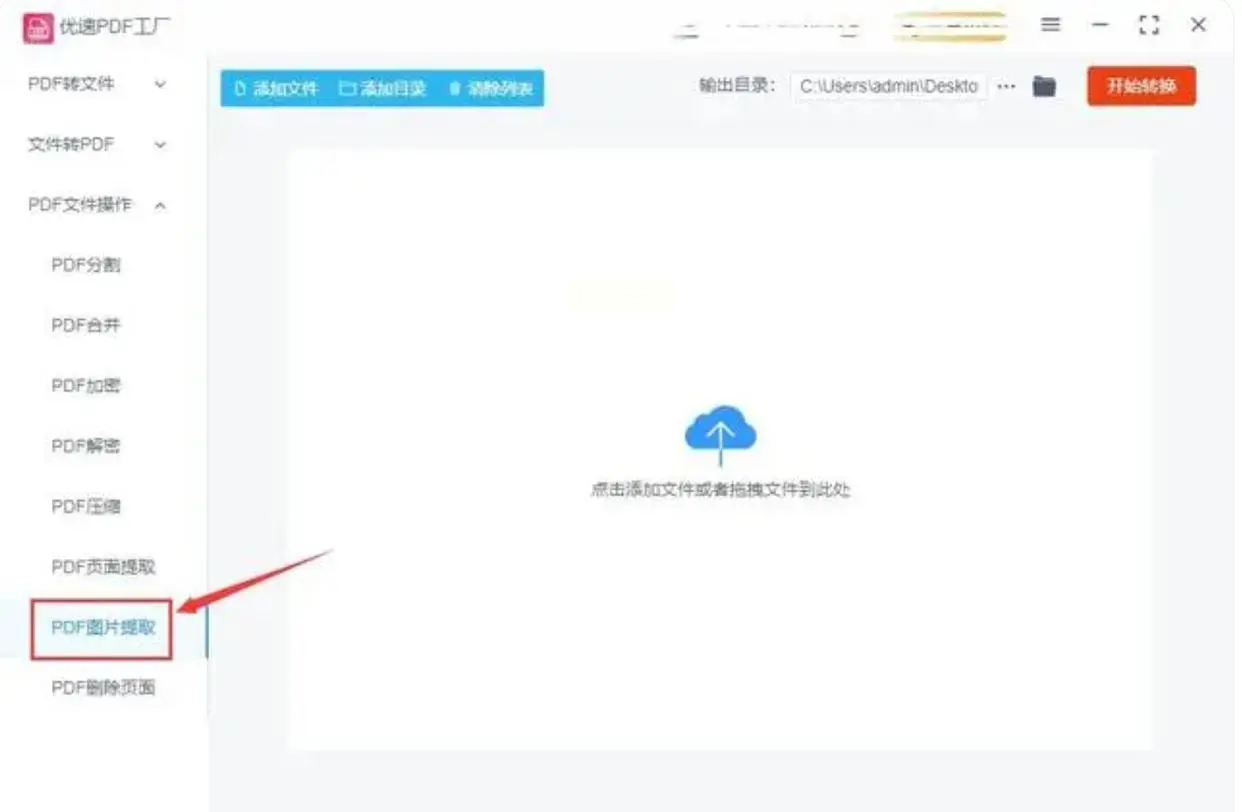
* 第四步: (可选) 设置提取图片范围,可以选择特定页码提取图片,或者选择全部页面提取所有图片。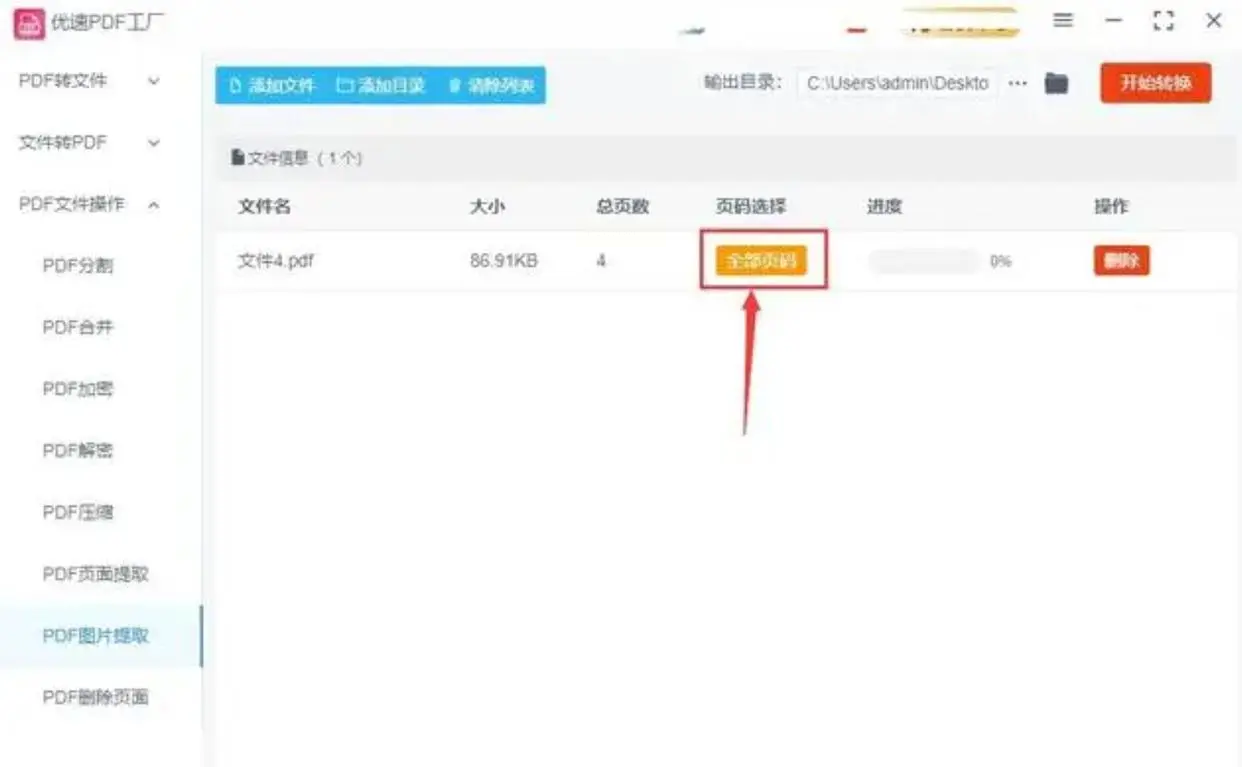
* 第五步: 点击右上角的【开始转换】按钮启动提取过程,完成提取后图片会自动保存到指定文件夹中。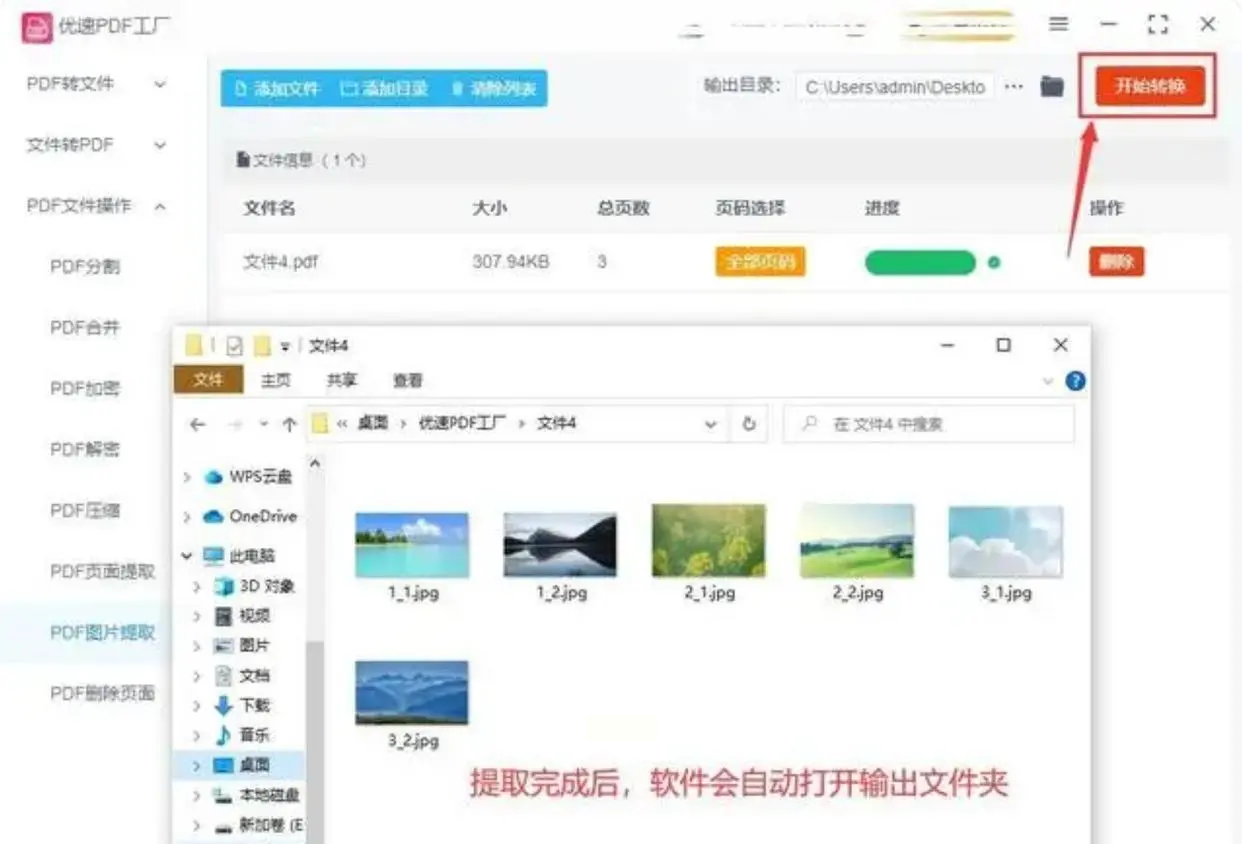
三、使用PDF编辑器导出图片
许多 PDF 编辑器都具备导出图片的功能,您可以通过以下步骤操作:
1. 打开所需的 PDF 文档。
2. 在顶部菜单栏中找到并点击【转换】,然后选择【导出所有图片】。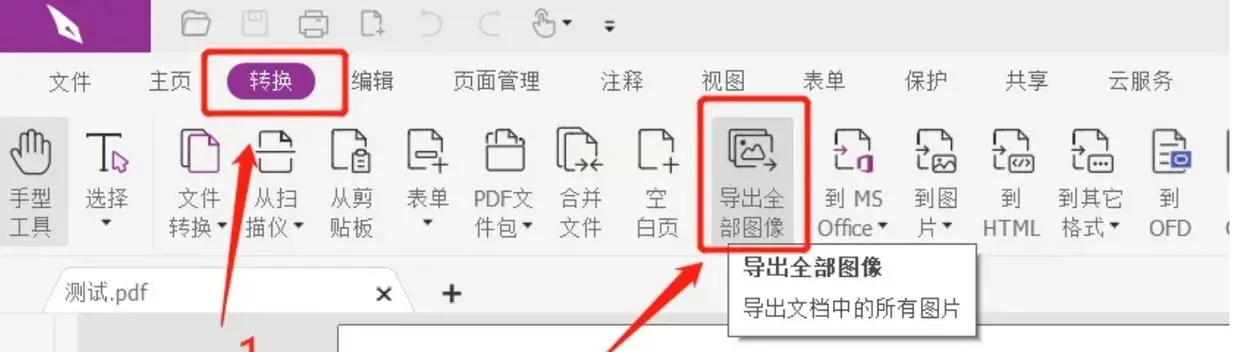
3. 设置保存路径和图片名称,最后点击【保存】按钮。
4. 完成上述步骤后,PDF文档中的所有图片将被自动保存至所选文件夹中。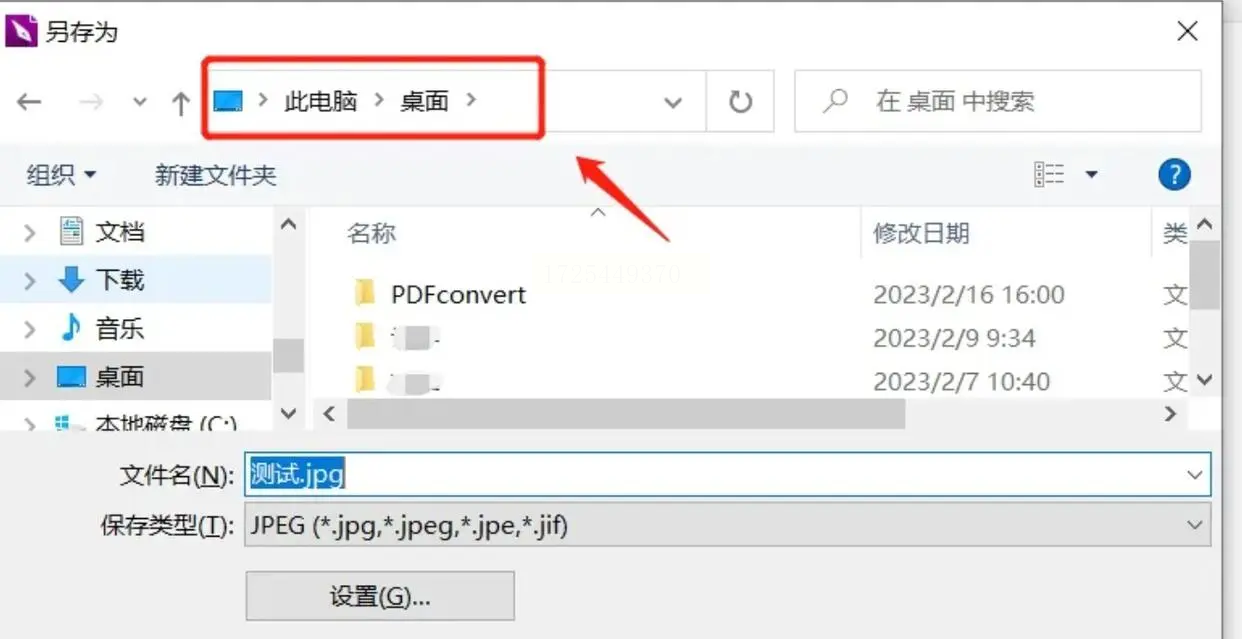
四、使用事事顺PDF工具软件提取图片
如果您没有 PDF 编辑器,或者您的编辑器不具备图片导出功能,可以使用 “事事顺PDF工具” 软件来实现图片提取。操作步骤如下:
1. 选择 PDF 提取模块。
2. 添加 PDF 文件进行处理,支持批量添加多份文件。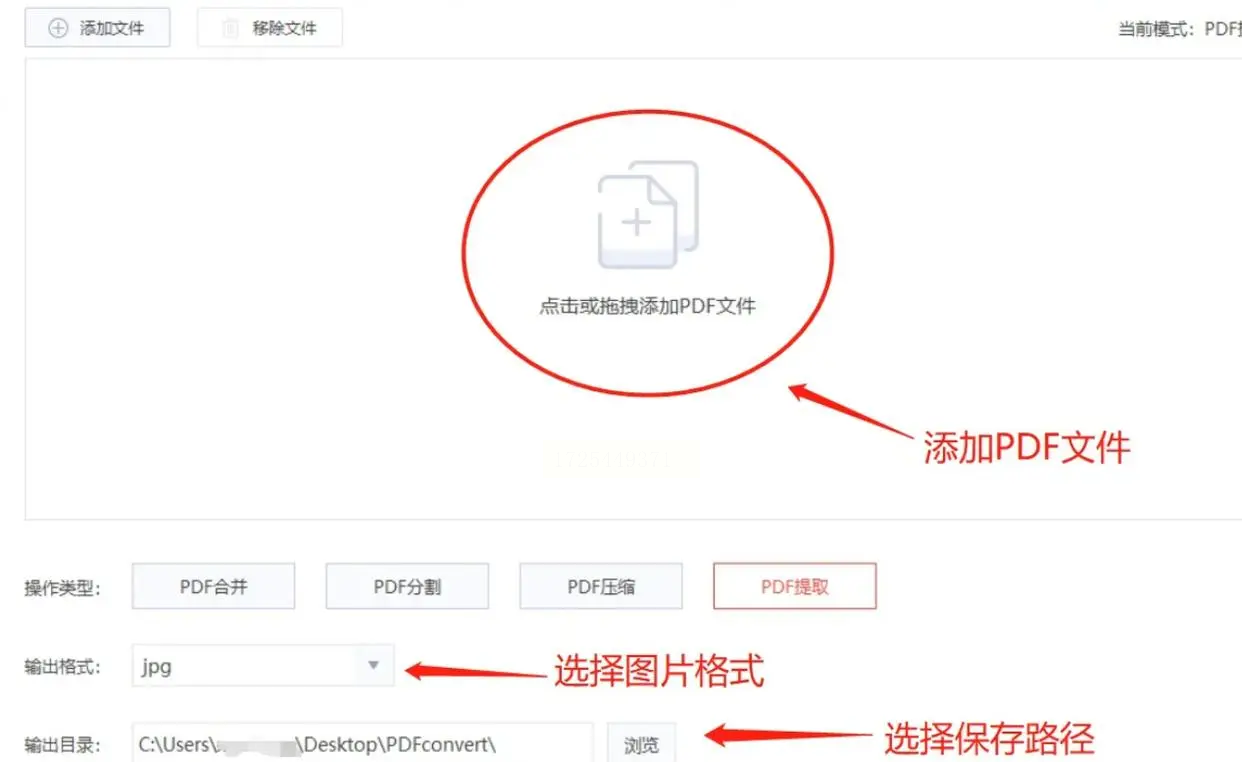
3. 设置图片格式及保存位置,点击【开始】按钮启动提取过程。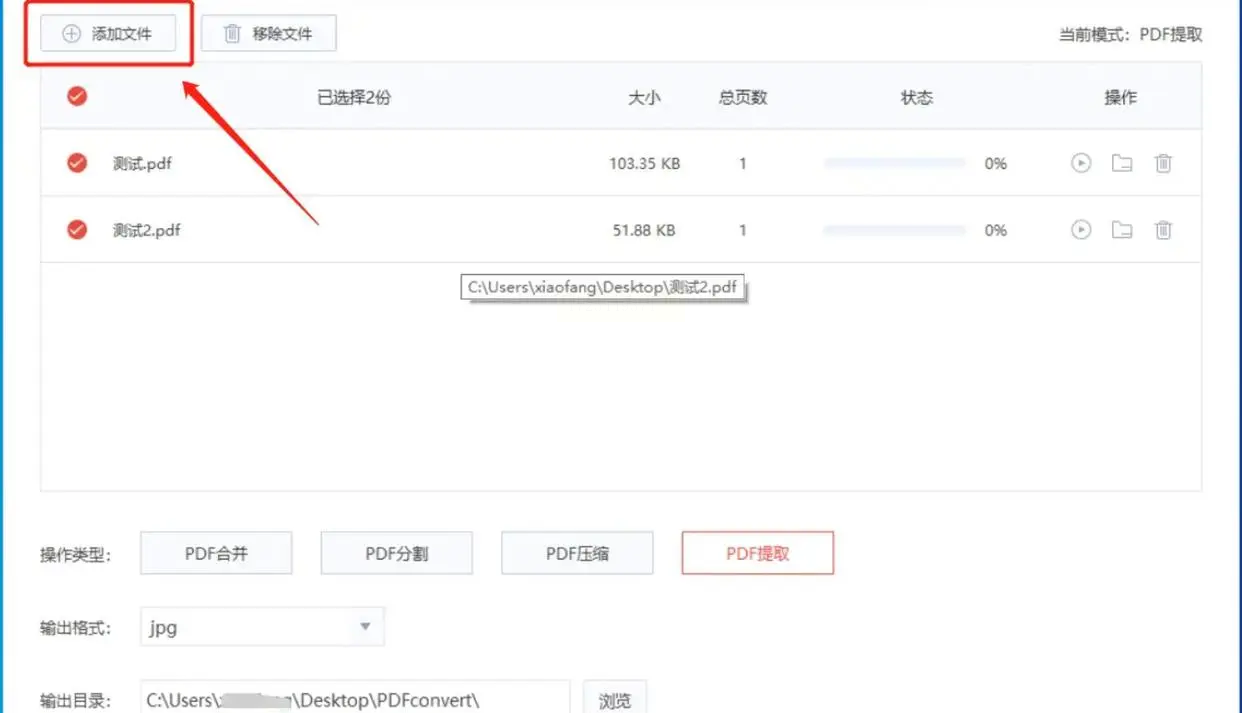
4. 完成上述步骤后,PDF 文档中的图片将自动保存在名为 “PDFConvert” 的新建文件夹中,每个 PDF 文档中的图片会被分别保存在各自的子文件夹内。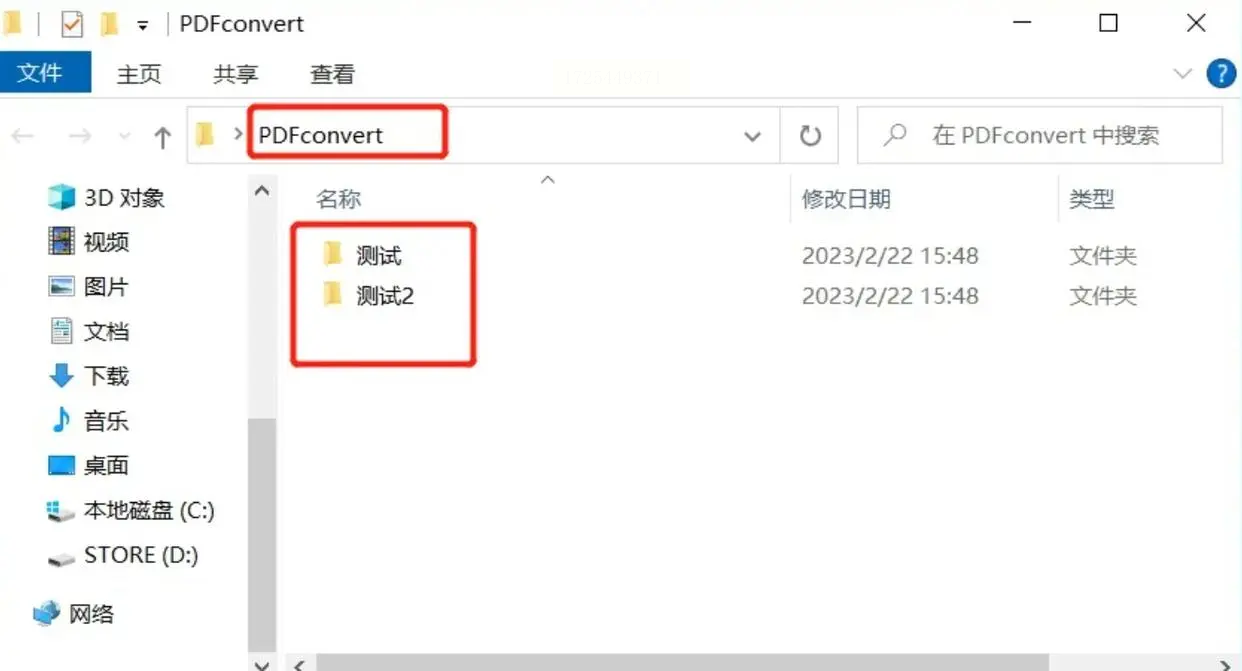
以上四种方法都可以帮助您从PDF文档中有效地提取图片。您可以根据自己的需求和实际情况选择合适的工具或方法进行操作。
如果想要深入了解我们的产品,请到 汇帮科技官网 中了解更多产品信息!
没有找到您需要的答案?
不着急,我们有专业的在线客服为您解答!

请扫描客服二维码